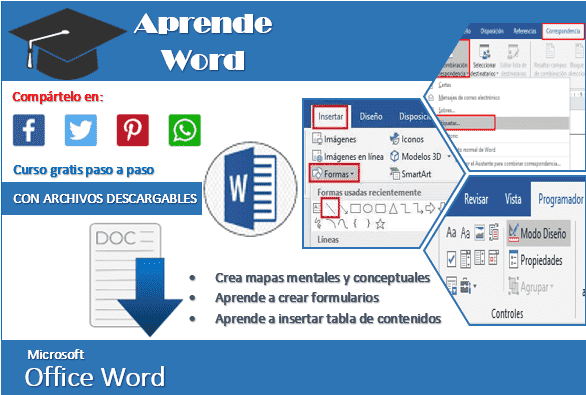Hiciste un trabajo monográfico o una tesis y no sabes cómo enumerar páginas en Word para poder hacer tu tabla de contenidos, aquí te enseño paso a paso cómo hacerlo.
Cómo insertar números de página
- Ir a la pestaña Insertar y clic en el ícono de Número de página que se encuentra en la sección de Encabezado y pie de página.
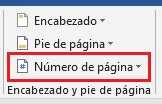
- En el menú desplegable hay varias opciones para mostrar el número de página, nos centraremos en las dos primeras opciones: Principio de página y final de página, las últimas dos opciones sirven para dar formato a los números de página.
Para este caso trabajaré con la numeración al final de página, al hacer clic se muestra una lista de varios formatos de numeración de página, elige el más adecuado para ti.
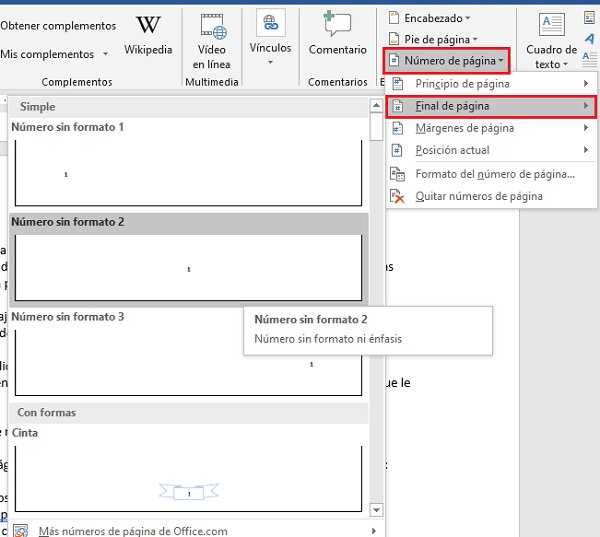
Después de hacer clic en el formato de numeración de página que elegiste, Word automáticamente enumerará todas las páginas de tu documento con el mismo formato que le indicaste.
Qué hacer para no enumerar la primera página
Para saber cómo enumerar páginas en Word sin enumerar la primera página, ya que muchas veces es nuestra portada, tienes que realizar lo siguiente:
- Ir a la pestaña Disposición y en la sección de configurar página, clic en el ícono de flecha.
- En la ventana que aparece , ir a la pestaña Disposición y selecciona la opción de “Primera página diferente” y clic en el botón aceptar.
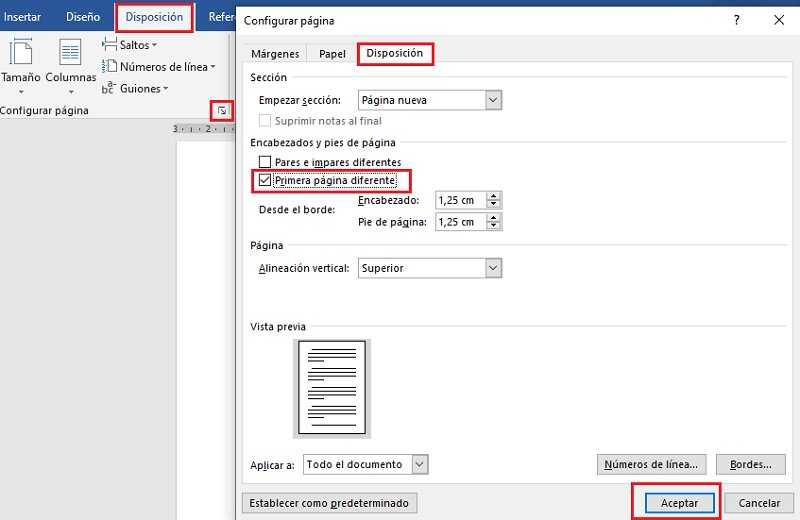
Cómo enumerar desde cualquier página que quiero.
Es posible que no solo la portada deseas omitir de la numeración, sino que más bien quieres comenzar la numeración a partir de la tercera, cuarta o quinta página del documento.
Para hacerlo sigue los siguientes pasos:
- Para realizar la numeración desde cualquier página del documento, tienes que insertar una nueva página haciendo un salto de línea.
- Ir a la pestaña Disposición
- En la sección de configurar página, clic en el ícono de Saltos y en la lista que se muestra, clic en Página siguiente.
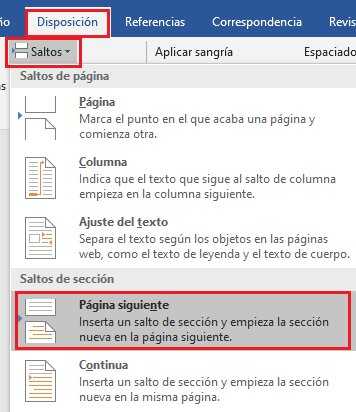
- Luego elige la ubicación donde se insertará el número de página, puedes insertar numeración en el encabezado o en el pie de página, hacer doble clic en la ubicación que elegiste.
- Ahora tenemos que romper el vínculo que hay entre las dos secciones, para ello, ir a la pestaña Diseño y en la Cinta de opciones clic en “vincular a la anterior”

A continuación, coloca el cursor en la página donde deseas comenzar la numeración.
- Ir a la pestaña de Insertar, en la sección de Encabezado y pie de página, clic en el ícono de Número de página.
- En la lista de opciones que se muestra, selecciona si deseas numerar al principio de página o final de página.
- Al hacer clic se muestra una lista de varios formatos de numeración de página, elige el de tu preferencia.

La numeración se generará automáticamente, pero ten en cuenta que comenzará a partir de la página actual.
Por ejemplo, si la página donde colocaste el cursor es la página número “4”, Word le asignará el número “4” a esa página, pero si tú deseas que a partir de esa página se comience a enumerar y tenga como número de página el “1”, entonces sigue los siguientes pasos:
- Doble clic en el número de página.
- Ir a la pestaña Insertar
- En la sección de Encabezado y pie de página, clic en número de página y clic en Formato del número de página.
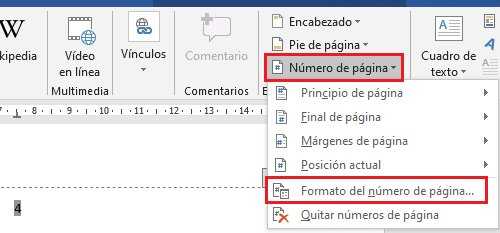
- En la ventana que se muestra, clic en “Iniciar en” y escribe el número 1 y clic en el botón Aceptar.
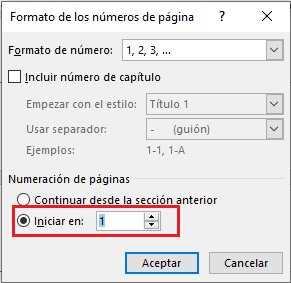
Cómo numerar páginas pares e impares de manera diferente
La mayoría de libros adopta una forma particular de numerar las páginas pares e impares.
Probablemente usted ha visto que las páginas pares se sitúan en la parte izquierda inferior y las páginas impares se sitúan en la parte derecha inferior.
Siguiendo estos parámetros, a continuación, te muestro la forma de hacerlo.
- Colocar el cursor en la primera página impar del documento
- Ir a la pestaña Insertar
- En la sección de Encabezado y pie de página, clic en Número de página.
- En la lista de opciones que se muestra, clic en final de página y elegir el formato que coloca el número de página a la derecha.
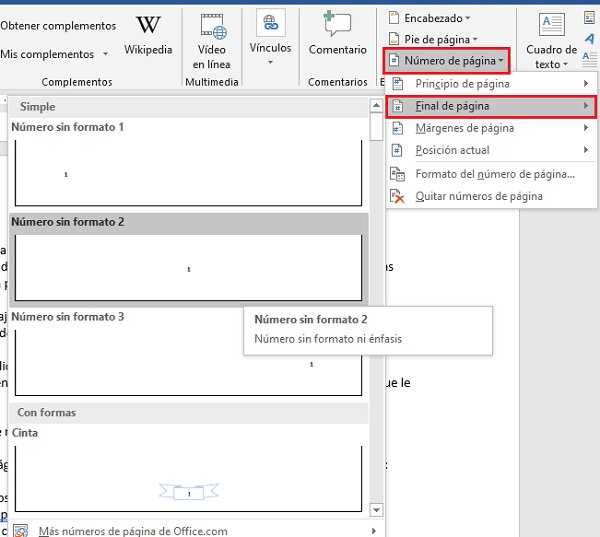
- Luego se activarán las opciones de la nueva pestaña de Diseño.
- Clic en la casilla de Páginas pares e impares diferentes para activar.
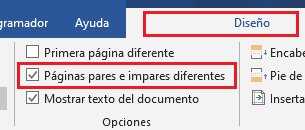
- Clic en el botón de Cerrar encabezado y pie de página.
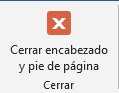
Ahora nos toca numerar a las páginas pares.
Los pasos son similares a la numeración que hicimos a las páginas impares.
- Colocar el cursor en la primera página par del documento.
- Ir a la pestaña Insertar
- En la sección de Encabezado y pie de página, clic en Número de página.
- En la lista de opciones que se muestra, clic en final de página y elegir el formato que coloca el número de página a la izquierda.
- Clic en el botón de Cerrar encabezado y pie de página.
De esta manera hemos podido saber cómo enumerar páginas en Word.
A continuación, te muestro cómo hacer un índice o tabla de contenidos en Word.